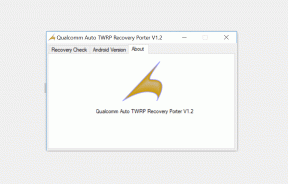Panduan Cepat untuk Memperbaiki Masalah Wi-Fi Elephone [Pemecahan Masalah]
Kiat & Trik Android / / August 05, 2021
Tidak peduli seberapa besar lembar spesifikasi yang dimiliki smartphone Anda, tugas apa pun yang Anda lakukan bergantung pada Wi-Fi. Wifi masalah adalah salah satu masalah paling mengganggu yang terjadi bahkan pada kita yang terbaik dan sebenarnya mengganggu. Ini karena hampir setiap tugas yang Anda lakukan seperti browsing web, media sosial, menonton video dan film, atau melakukan transaksi atau berbisnis membutuhkan koneksi internet. Karena data seluler tidak terlalu dapat diandalkan dan tidak menyediakan banyak koneksi yang stabil, kami lebih memilih Wi-Fi daripada mengakses internet terutama di dalam ruangan yang sering menerima penerimaan jaringan yang buruk. Wi-Fi menyediakan akses internet yang lebih stabil, lebih cepat, dan andal.
Meskipun sebagian besar kami mengalami konektivitas tanpa batas melalui Wi-Fi, ada kalanya layanan ini tidak berfungsi seperti yang diharapkan. Masalah Wi-Fi dapat disebabkan oleh sejumlah masalah yang terkait dengan perangkat keras atau perangkat lunak. Dalam situasi seperti itu, kita seringkali mulai panik tanpa menyadari bahwa masalah Wi-Fi tidak terlalu rumit dan dapat diatasi sendiri dengan mudah. Artikel ini akan membantu Anda menganalisis masalah dan memberikan metode sederhana untuk memperbaiki masalah Wi-Fi Elephone sendiri.
![Panduan Cepat untuk Memperbaiki Masalah Wi-Fi Elephone [Pemecahan Masalah]](/f/f3969adeb7a9223df5a60b5e02257146.jpg)
Daftar Isi
-
1 Bagaimana Untuk Memperbaiki Masalah Wi-Fi Elephone?
- 1.1 Bagaimana cara memperbaiki masalah Wi-Fi karena masalah di router?
- 1.2 Langkah 1: Mulai ulang router
- 1.3 Langkah 2: Periksa masalah yang terputus-putus
- 1.4 Langkah 3: Perbarui firmware router
- 1.5 Langkah 4: Hapus penghambat sinyal
- 1.6 Langkah 5: Lebih dekat ke router Wi-Fi
- 1.7 Bagaimana cara memperbaiki masalah Wi-Fi karena masalah dengan ponsel cerdas Anda?
- 1.8 Metode 1: Mulai ulang ponsel
- 1.9 Metode 2: Alihkan mode pesawat
- 1.10 Metode 3: Periksa kata sandi
- 1.11 Metode 4: Lupakan SSID / Jaringan
- 1.12 Metode 5: Perbarui firmware dan aplikasi
- 1.13 Metode 6: Gunakan IP statis
- 1.14 Metode 7: Lakukan hard reset
- 1.15 Metode 8: Dapatkan bantuan dari pabrikan dan berinvestasi dalam penguat sinyal
Bagaimana Untuk Memperbaiki Masalah Wi-Fi Elephone?
Masalah Wi-Fi bisa jadi karena masalah terkait router atau smartphone. Anda harus terlebih dahulu mengidentifikasi pelakunya dan kemudian mencari metode apa pun untuk memperbaiki masalah. Jika Wi-Fi Anda juga tidak berfungsi di perangkat lain, mungkin ada masalah dengan router Anda. Ikuti metode yang diberikan di bawah ini untuk memperbaiki masalah Wi-Fi Elephone yang disebabkan karena router tidak berfungsi.
Bagaimana cara memperbaiki masalah Wi-Fi karena masalah di router?
Langkah 1: Mulai ulang router
Perangkat reboot membangun kembali semua koneksi dan memungkinkan Anda untuk menggunakan perangkat dari awal yang baru. Matikan router dan tunggu beberapa detik hingga satu menit. Nyalakan lagi. Ini juga menyelesaikan masalah yang disebabkan karena router terlalu bekerja atau kelebihan beban.
Langkah 2: Periksa masalah yang terputus-putus
Jika ada masalah dengan router Anda, hubungi penyedia layanan dan tanyakan masalah apa pun di pihak mereka. Masalahnya bisa jadi disebabkan karena pemeliharaan atau peningkatan pekerjaan yang dilakukan oleh penyedia yang menyebabkan gangguan koneksi. Sebagian besar pengguna diberi tahu sebelumnya tentang pekerjaan semacam itu, tetapi Anda selalu dapat menanyakannya sendiri. Hubungi dan tanyakan tentang pekerjaan pemeliharaan yang dilakukan oleh penyedia Anda.
Langkah 3: Perbarui firmware router
Seperti smartphone dan gadget lainnya, router juga memiliki firmware yang akan diperbarui secara otomatis jika ada pembaruan yang disediakan oleh pabrikan. Kunjungi situs web manufaktur router dan periksa pembaruan apa pun yang tersedia untuk router Anda.
Langkah 4: Hapus penghambat sinyal
Jika Anda mengalami penerimaan Wi-Fi yang buruk, itu mungkin karena jangkauan sinyal yang rendah dari router Anda atau karena beberapa penghambat yang menghalangi sinyal Wi-Fi. Pastikan tidak ada penghalang yang menutupi router Anda, karena hal itu dapat memengaruhi kinerja router dan penerimaan Wi-Fi. Hambatan seperti seseorang, benda, dan bahkan gadget elektronik lainnya bekerja sebagai penghambat sinyal yang menyebabkan terganggunya kualitas jaringan yang dicegat pada perangkat Anda. Hapus semua penghambat tersebut jika memungkinkan.
Langkah 5: Lebih dekat ke router Wi-Fi
Jika signal inhibitor tidak bisa dilepas seperti tembok yang tebal, usahakan mendekat ke router. Juga, disarankan untuk letakkan router di tengah tempat kerja Anda sehingga Anda mendapatkan penerimaan sinyal yang andal dan sesuai di semua area.
Jika salah satu perbaikan di atas tidak berfungsi atau Anda merasa tidak ada masalah dengan router, perangkat Anda mungkin menjadi penyebab utamanya. Ikuti metode yang diberikan untuk memperbaiki masalah Wi-Fi pada ponsel cerdas Anda.
Bagaimana cara memperbaiki masalah Wi-Fi karena masalah dengan ponsel cerdas Anda?
Metode 1: Mulai ulang ponsel
Reboot smartphone menutup semua aplikasi dan memberikan awal yang baru untuk perangkat Anda. Ini juga dapat menyelesaikan semua kerusakan perangkat lunak atau aplikasi yang mungkin terjadi yang menyebabkan masalah Wi-Fi. Jadi, sebelum melanjutkan ke metode kompleks apa pun, matikan smartphone. Tunggu beberapa detik atau satu menit dan nyalakan kembali. Periksa apakah masalah telah teratasi atau belum.
Metode 2: Alihkan mode pesawat
Mode pesawat adalah pengalih ke semua koneksi perangkat Anda. Ini mengisolasi perangkat dari semua alat konektivitas saat dihidupkan. Metode pesawat menyelesaikan sebagian besar masalah konektivitas termasuk masalah Wi-Fi. Terutama dalam kasus ketika perangkat Anda terhubung ke Wi-Fi tetapi menunjukkan tidak ada internet yang tersedia, mode pesawat pesawat harus diubah. Nyalakan mode Pesawat dan rileks sebentar dan MATIKAN lagi. Ini akan membantu dalam membangun kembali jaringan. Periksa apakah masalah telah teratasi.
Metode 3: Periksa kata sandi
Kata sandi yang salah mungkin menjadi masalah saat Anda melihat sebuah 'Kesalahan otentikasi' dalam Pengaturan >> Wi-Fi. Periksa apakah kata sandi yang Anda masukkan benar. Jika Anda tidak yakin, cukup masukkan kembali kata sandi dan periksa apakah berhasil.
Metode 4: Lupakan SSID / Jaringan
Jika Anda mengalami skenario di mana perangkat Anda tidak terhubung ke jaringan Wi-Fi atau sering terputus secara otomatis, coba metode ini. Juga jika Anda melihat kesalahan seperti “Mendapatkan Alamat IP” untuk durasi yang lebih lama, lupakan jaringan dan sambungkan kembali. Ini juga harus dicoba jika ponsel menampilkan 'Mendapatkan Alamat IP' untuk durasi yang lebih lama dari biasanya. Arahkan ke Pengaturan >> Koneksi nirkabel >> Wi-Fi. Pilih jaringan tersebut dan ketuk 'lupa’. Coba sambungkan kembali ke Wi-Fi. Masukkan kata sandi lagi. Lihat apakah itu berhasil.
Metode 5: Perbarui firmware dan aplikasi
Semua aplikasi, baik aplikasi sistem atau aplikasi unduhan pihak ketiga harus diperbarui. Memperbarui ke versi terbaru memperbaiki banyak masalah. BukaGoogle Play Store dan perbarui semua aplikasi secara manual atau dengan mencentang 'Pembaruan otomatis'.
Anda juga harus memperbarui OS perangkat dan firmware sebagai perangkat akan bekerja lebih baik jika perangkat lunak ponsel Anda sudah diperbarui. Pengembang sering mengirim pembaruan untuk mengatasi bug, menambahkan fitur baru, dan meningkatkan keamanan terhadap ancaman dan virus yang mungkin menyebabkan masalah seperti masalah Wi-Fi. Lompat ke bagian pengaturan tempat Anda dapat melihat pembaruan ke pembaruan terkini yang tersedia. Memperbarui perangkat lunak dan aplikasi harus dilakukan dari waktu ke waktu.
Metode 6: Gunakan IP statis
Metode ini harus dicoba jika Anda mengalami kesalahan karena 'Mendapatkan Alamat IP' terlalu lama dan perangkat Anda tidak memungkinkan perangkat Anda untuk terhubung. Alihkan pengaturan telepon Anda dari DHCP (Protokol konfigurasi host dinamis) ke alamat IP statis dengan menavigasi ke Pengaturan >> Nirkabel dan Jaringan >> Pengaturan Wi-Fi >> Pengaturan Lanjutan >> Gunakan IP Statis.Ini akan menyelesaikan masalah apa pun yang terjadi karena penanganan alamat DHCP.
Metode 7: Lakukan hard reset
Opsi terakhir dan terakhir yang dapat Anda lakukan sendiri untuk memperbaiki masalah Wi-Fi ketika tidak ada metode lain yang berfungsi adalah pengaturan ulang paksa. Matikan perangkat. Tekan dan tahan tombol Volume turun secara bersamaan hingga logo Android berkedip dan Anda memasuki mode Pemulihan. Memilih 'hapus data / reset pabrik'Menggunakan tombol Daya sebagai pemilih dan tombol volume sebagai navigator. Saat prosedur selesai, coba sambungkan kembali ke Wi-Fi dan periksa apakah masalahnya sudah teratasi. Ini akan menghapus semua aplikasi dan mengatur pengaturan sistem ke default. Pastikan untuk mencadangkan semua data pengguna penting sebelum metode ini.
Metode 8: Dapatkan bantuan dari pabrikan dan berinvestasi dalam penguat sinyal
Jika salah satu metode di atas tidak berhasil, Anda tidak punya pilihan selain membawa perangkat Anda ke pusat layanan resmi. Mereka akan membantu Anda memperbaiki masalah yang terkait dengan perangkat keras atau perangkat lunak pada perangkat Anda. Hubungi teknisi dari pusat layanan resmi yang akan membantu Anda memperbaiki masalah Wi-Fi pada perangkat Anda. Jika menurut Anda router Anda memiliki jangkauan yang lebih rendah, disarankan untuk berinvestasilah dalam jangkauan extender / booster Wi-Fi atau router dengan jangkauan konektivitas yang lebih jauh.
Dengan pengalaman lebih dari 4 tahun di berbagai genre di bawah penulisan konten, Aadil juga seorang pelancong yang antusias dan penggemar film yang hebat. Aadil memiliki situs web teknologi dan dia sangat senang dengan serial TV seperti Brooklyn Nine-Nine, Narcos, HIMYM, dan Breaking Bad.
![Panduan Cepat untuk Memperbaiki Masalah Wi-Fi Elephone [Pemecahan Masalah]](/uploads/acceptor/source/93/a9de3cd6-c029-40db-ae9a-5af22db16c6e_200x200__1_.png)